- 機能紹介
予定の主催者が、他のメンバーによって会議を主催してもらいたい場合、もしくは退職・異動などの原因で担当交代が必要などの場合において、自分が主催者である予定を同じ法人アカウントに所属する他のメンバーに譲渡できます。譲渡した後、そのメンバーは予定の新しい主催者となり、予定の情報を変更できるようになります。
- 操作手順
一回限りの予定を譲渡する
デスクトップ版アプリ画面左側にあるナビゲーションから カレンダー を開き、自分によって作成された一度きり予定をクリックします。予定カードの右上にある … をクリックして、予定を譲渡 を選択します。
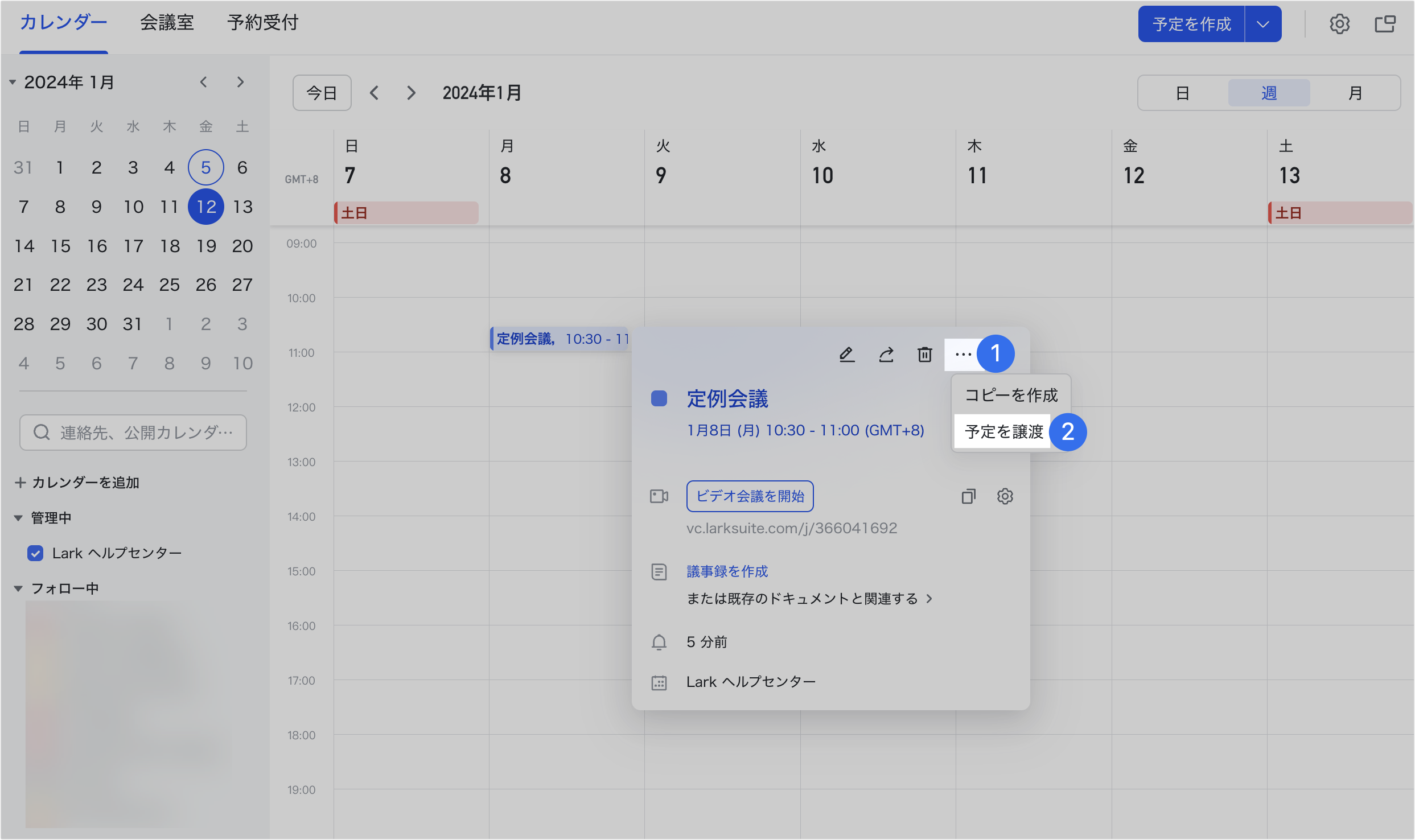
250px|700px|reset
予定譲渡のポップアップ画面にて、譲渡先となるメンバーの名前を入力します。譲渡後、このメンバーは予定の新しい主催者となります。譲渡後に参加者として引き続き予定に参加する場合、元の主催者を参加者として保持 にチェックを入れます。確認 をクリックして操作を完了します。譲渡後、予定の新しい主催者は譲渡通知を受け取りますが、他の予定の参加者は通知を受け取りません。
注:元の主催者を参加者として保持のチェックを外した場合、自分は予定、及び関連する会議グループと Minutes からも削除されます。
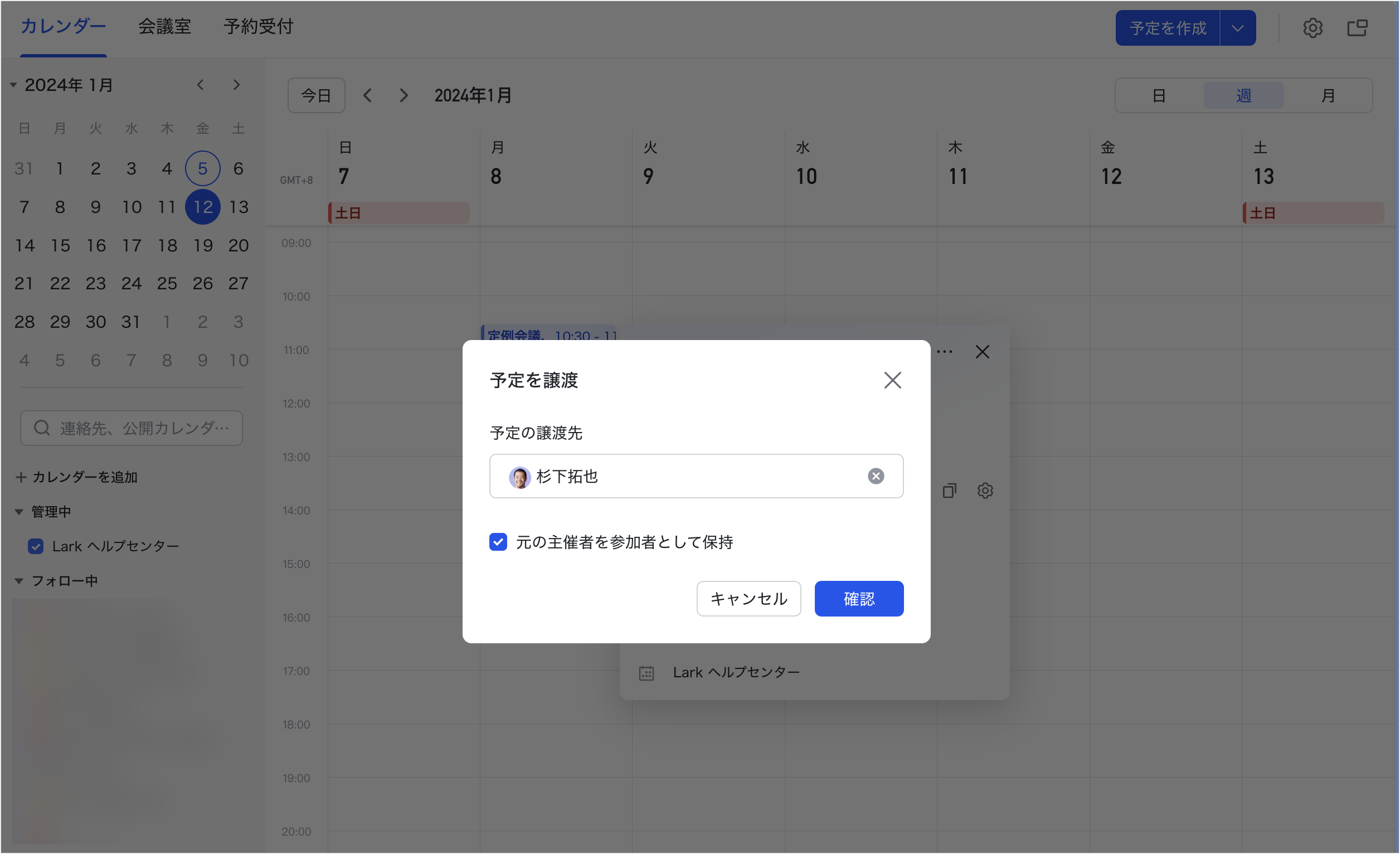
250px|700px|reset
繰り返し予定を譲渡する
デスクトップ版アプリ画面左側にあるナビゲーションから カレンダー を開き、自分によって作成された繰り返し予定をクリックします。予定カードの右上にある … をクリックして、予定を譲渡 を選択し、ポップアップの確認画面で 確認 をクリックします。繰り返し予定を譲渡すると、関連するすべての予定が譲渡されます。

250px|700px|reset
予定譲渡のポップアップ画面にて、譲渡先となるメンバーの名前を入力します。譲渡後、このメンバーは予定の新しい主催者となります。譲渡後に参加者として引き続き予定に参加する場合、元の主催者を参加者として保持 にチェックを入れます。確認 をクリックして操作を完了します。譲渡後、予定の新しい主催者は譲渡通知を受け取りますが、他の予定の参加者は通知を受け取りません。
注:元の主催者を参加者として保持のチェックを外した場合、自分は予定、及び関連する会議グループと Minutes からも削除されます。
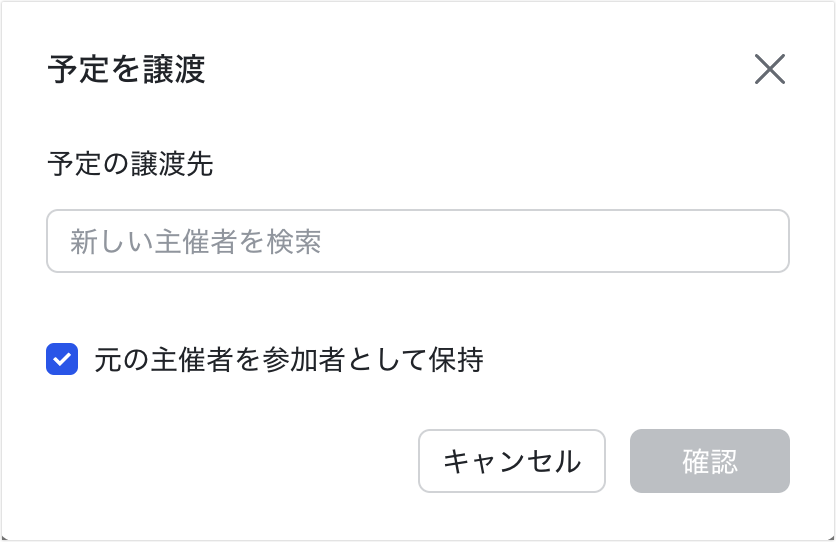
250px|700px|reset
公共カレンダーの予定を譲渡する
公共予定カードの右上ある … クリックし、予定を譲渡 を選択します。予定の新しい主催者を選択して譲渡すると、この予定は元の公共カレンダーから削除され、新しい主催者のカレンダーに追加されます。
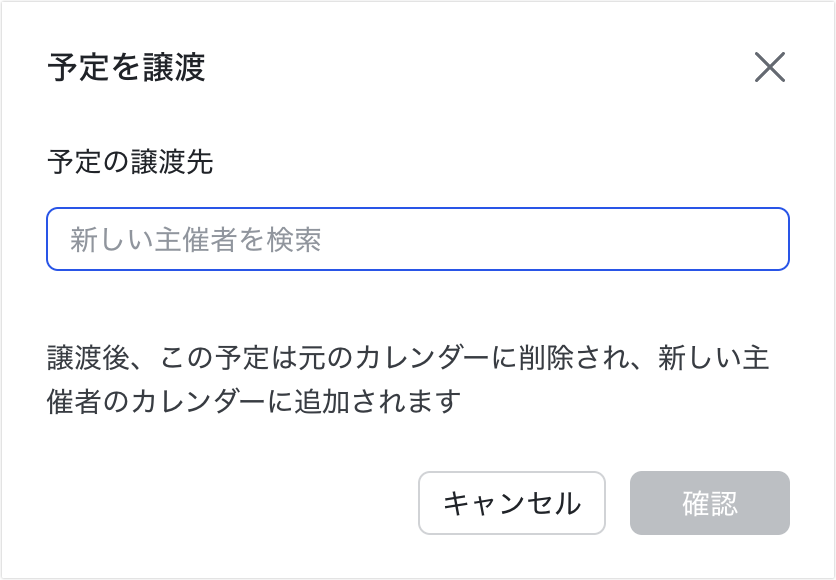
250px|700px|reset
- よくある質問
